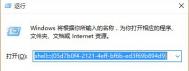win10通知区域图标管理如何显示
Win10的系统主题采用了Modern风格,各个系统设置都逐渐演变为这个模式,但是这个风格还不成熟,所以就出现和控制面板与Modern版设置并存的现象,导致很多用户非常的不习惯。
Win10的通知区域图标自定义就是Modern界面设置的项目之一,但有些从win7win8升级而来的老用户也会非常的不适应,那现在图老师小编就来教教大家如何显示并自定义win10通知区域的图标。

方法一:
1、在开始按钮上点击鼠标右键,选择运行
2、在运行中输入一下命令后回车:
shell:::{05d7b0f4-2121-4eff-bf6b-ed3f69b894d9}

方法二:
有了上面那个运行代码,那么我们就可以将代码转变为快捷方式,这样以后打开就方便了许多。
1、在桌面点右键,选择新建→快捷方式

2、在中间的对象位置中输入以下代码:
explorer.exe shell:::{05d7b0f4-2121-4eff-bf6b-ed3f69b894d9}

3、点击下一步后,给该快捷方式命名,可以为通知区域图标

4、点击完成后可创建该快捷方式
win10无法使用内置管理员账户打开Windows应用的解决方法

win10无法使用内置管理员账户打开Windows应用的解决方法:
出现问题的原因:这个问题的原因在于Windows应用开启默认需要用户账户控制UAC支持(在普通账户下关闭UAC通知不影响此类应用运行),而Win10管理员账户不开启UAC。因此在Administrator账户下默认不能运行Windows应用。

不过只要略微修改以下注册表,就可以突破默认的封锁,在管理员账户中正常运行Windows应用。但需要提醒各位,修改注册表操作有风险,为了在误操作后能够及时挽回,请提前使用软媒魔方的清理大师(点击下载)备份注册表。
注册表修改方法:
(本文来源于图老师网站,更多请访问http://m.tulaoshi.com/windowsshi/)1、在普通账户Cortana搜索栏输入regedit后,选择第一项
2、在注册表编辑器中定位到以下位置:
HKEY_LOCAL_MACHINESOFTWAREMicrosoftWindowsCurrentVersionPoliciesSystem
3、在右边找到FilterAdministratorToken,双击后将数值数据改为1后点击确定

注意:若没有FilterAdministratorToken,则需要手动在右边空白处点击鼠标右键,新建 DWORD(32位)值,并更名为FilterAdministratorToken,将其数值数据改为1。
用户在改完之后就会发现,在开启administrator之后,再登录内置管理员账户就能顺利的打开Windows应用了,还有,如果你之前都无法打开使用的开始菜单也能正常打开了。
(本文来源于图老师网站,更多请访问http://m.tulaoshi.com/windowsshi/)win10账户头像删除方法
1、在开始菜单上方点击用户头像,选择更改账户设置

2、在账户设置你的头像下方点击浏览

tulaoShi.com 3、在弹出的选择窗口上方地址栏输入以下路径后回车:
%appdata%MicrosoftWindowsAccountPictures
4、此时就可以删除(在图片上点击右键,选择删除即可)你不希望继续在用户设置中显示的头像了

用以上的方法删除了头像之后,若想恢复Windows10默认的灰色头像,你需要手动进行替换,方法如下:
1、还是在用户设置的窗口点击浏览按钮,在弹出的窗口地址栏输入以下路径后回车:
C:ProgramDtulaoshi.comataMicrosoftUser Account Pictures
2、此时你就会发现有很多不同尺寸的Win10默认灰色头像,选择一个点击确定换上就好(一般来说尺寸大一点的比较清晰,bmp和png格式都可以)。

仅需两部就可以快速恢复win10的默认灰白色头像,是不是很简单,相信以后win10系统会优化的更加的完善。
win10怎么显示我的电脑图标
一、桌面空白处右键。

二、进入界面后点击。

三、在弹出的桌面图标设置勾选自己想要显示的桌面图标即可。

回到桌面中就会看到我的电脑,网络等图标都出现了,刚刚装完win10系统的用户赶快去设置下吧。